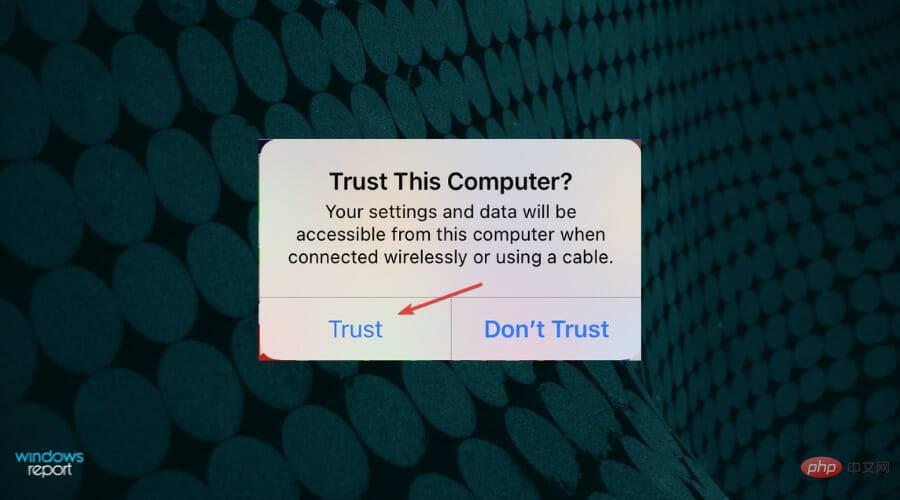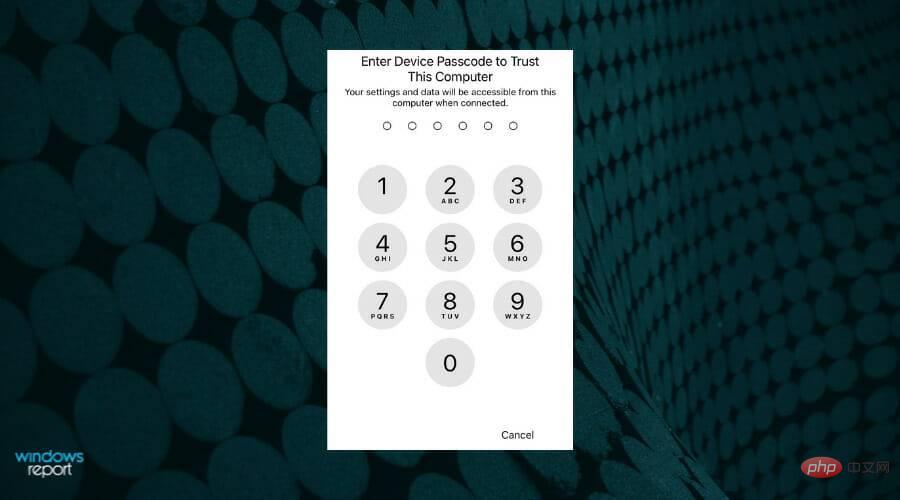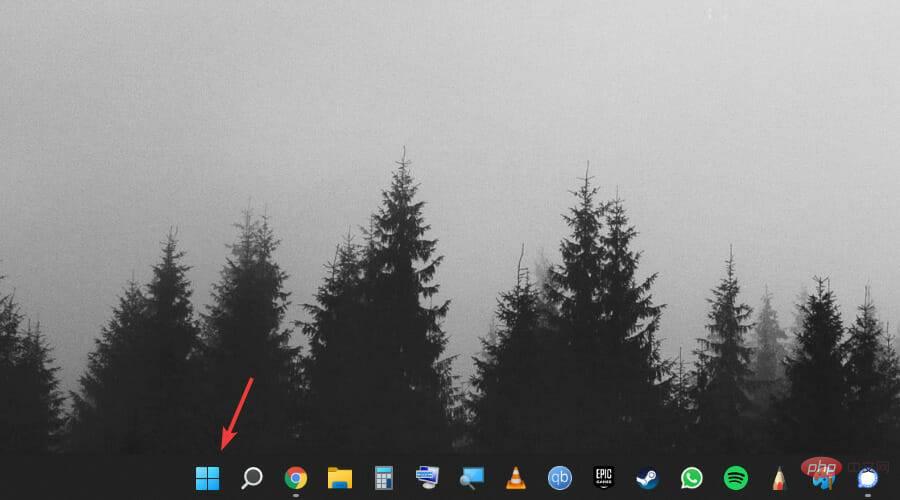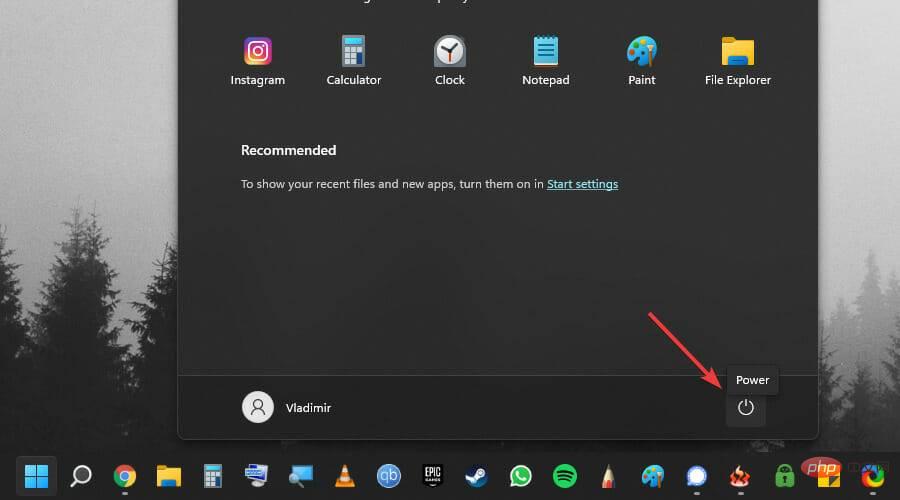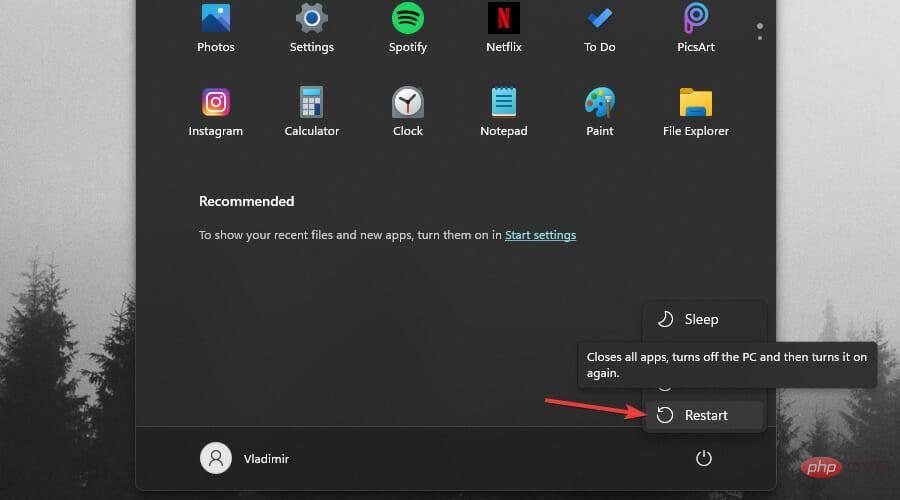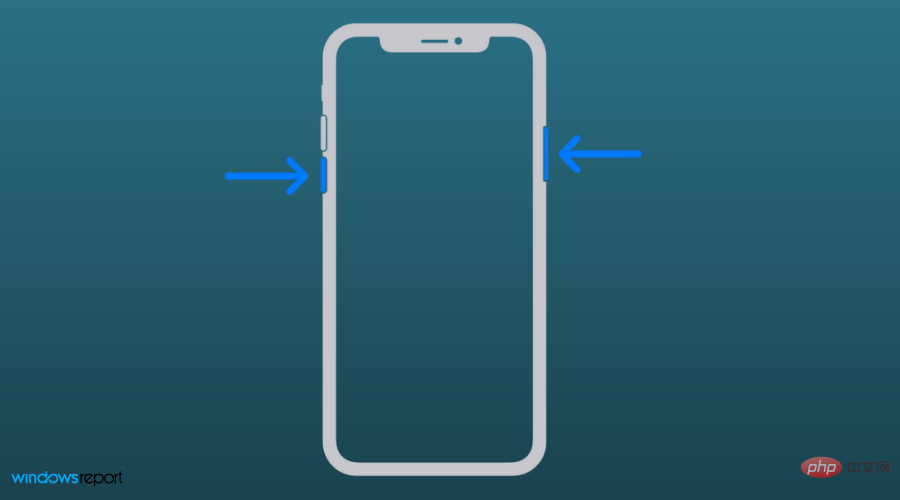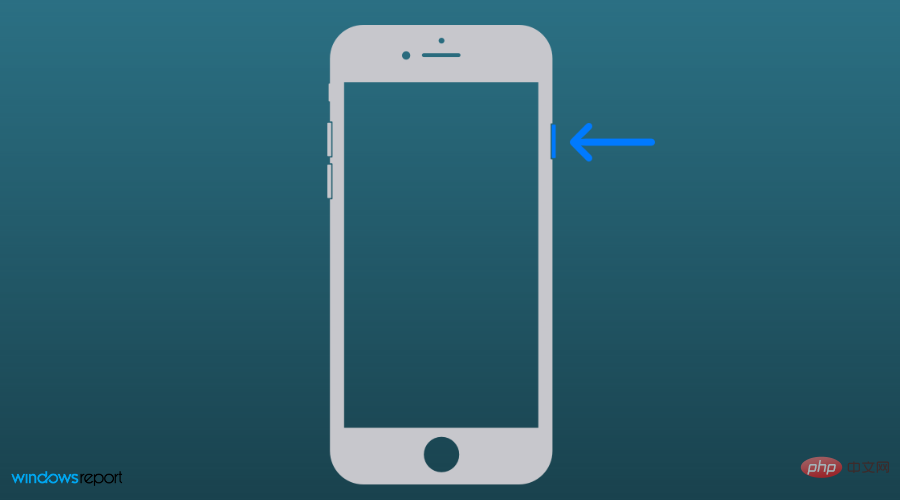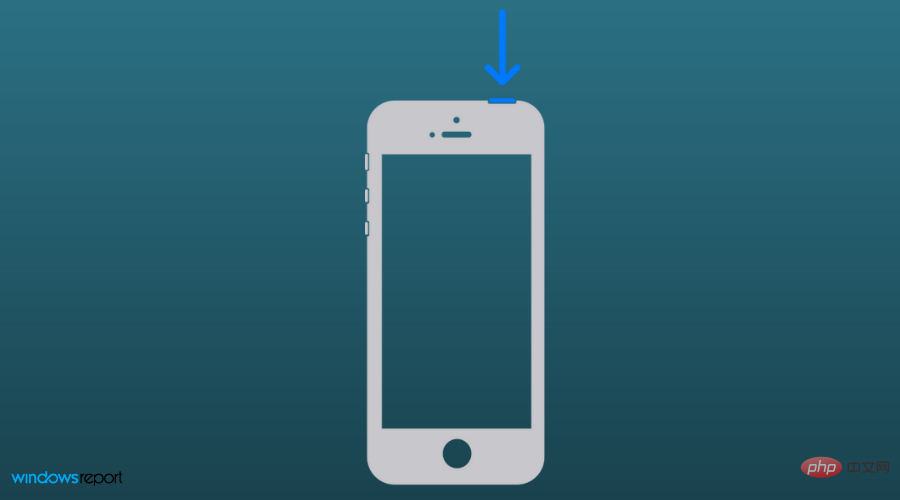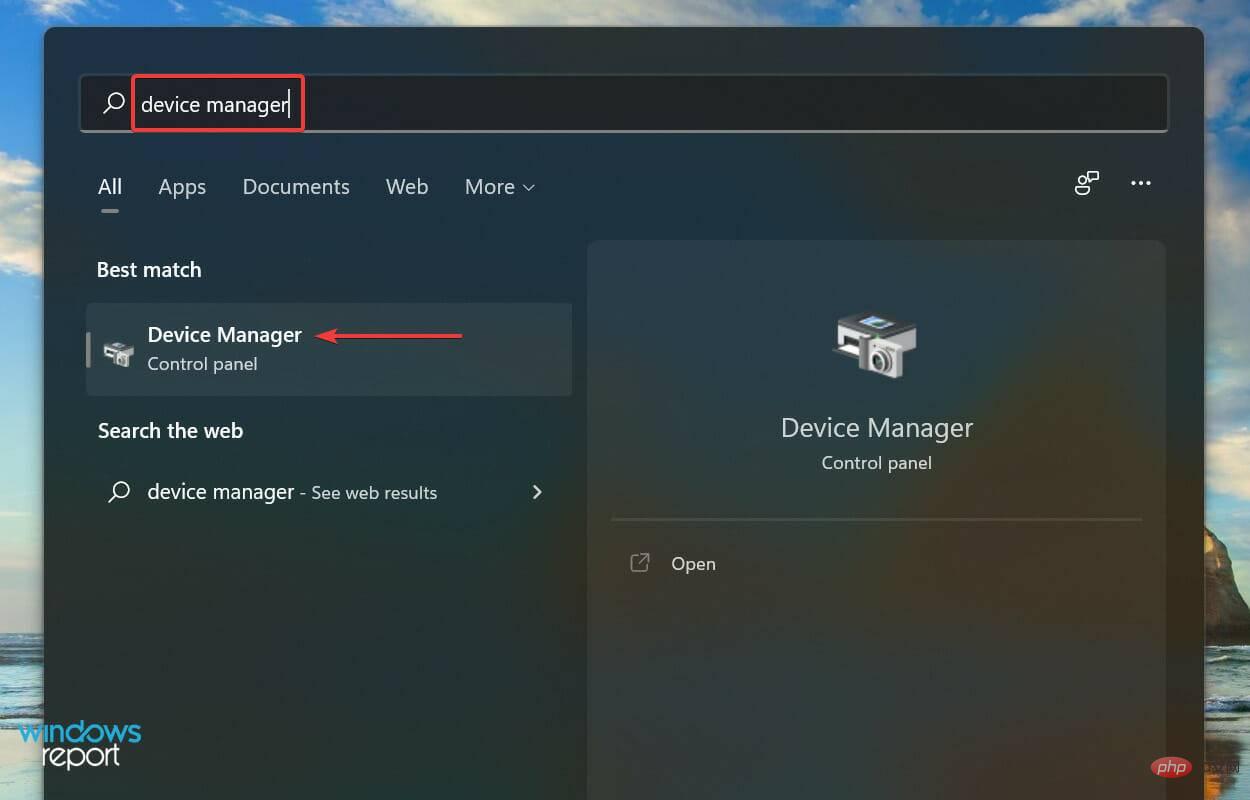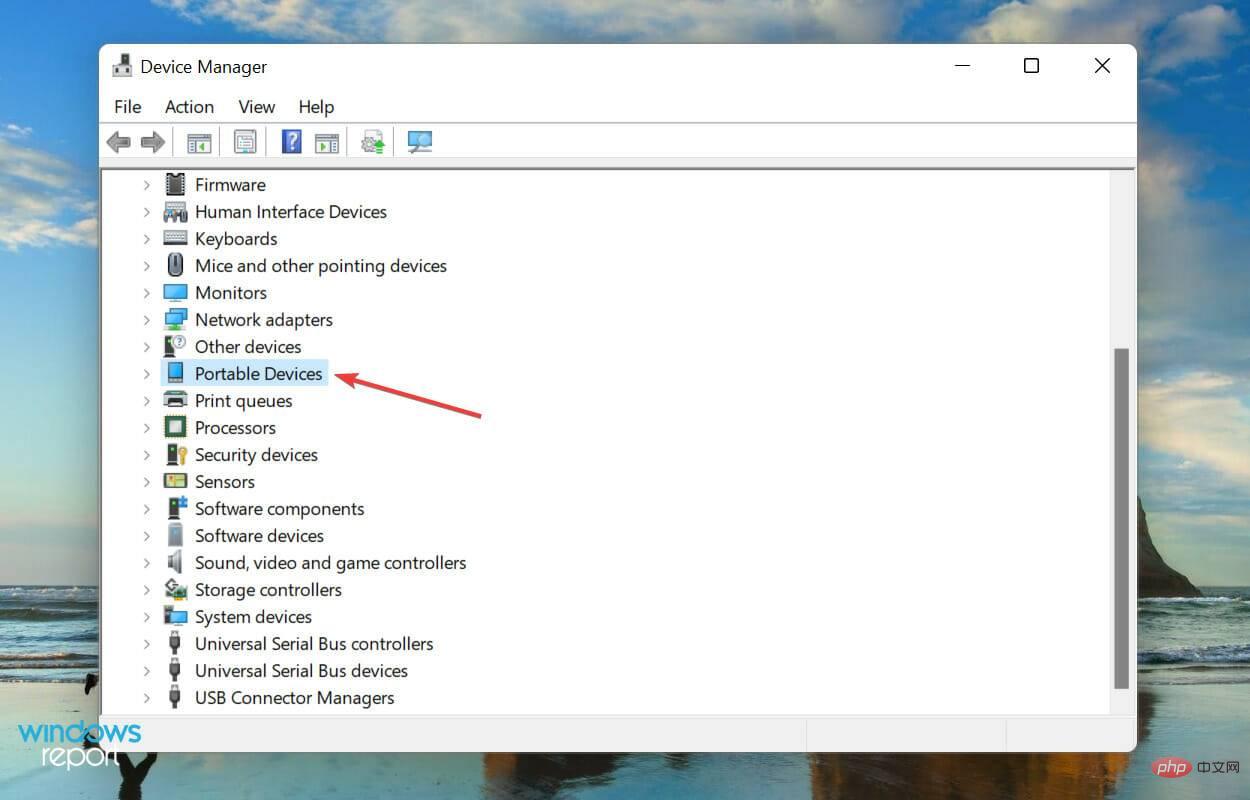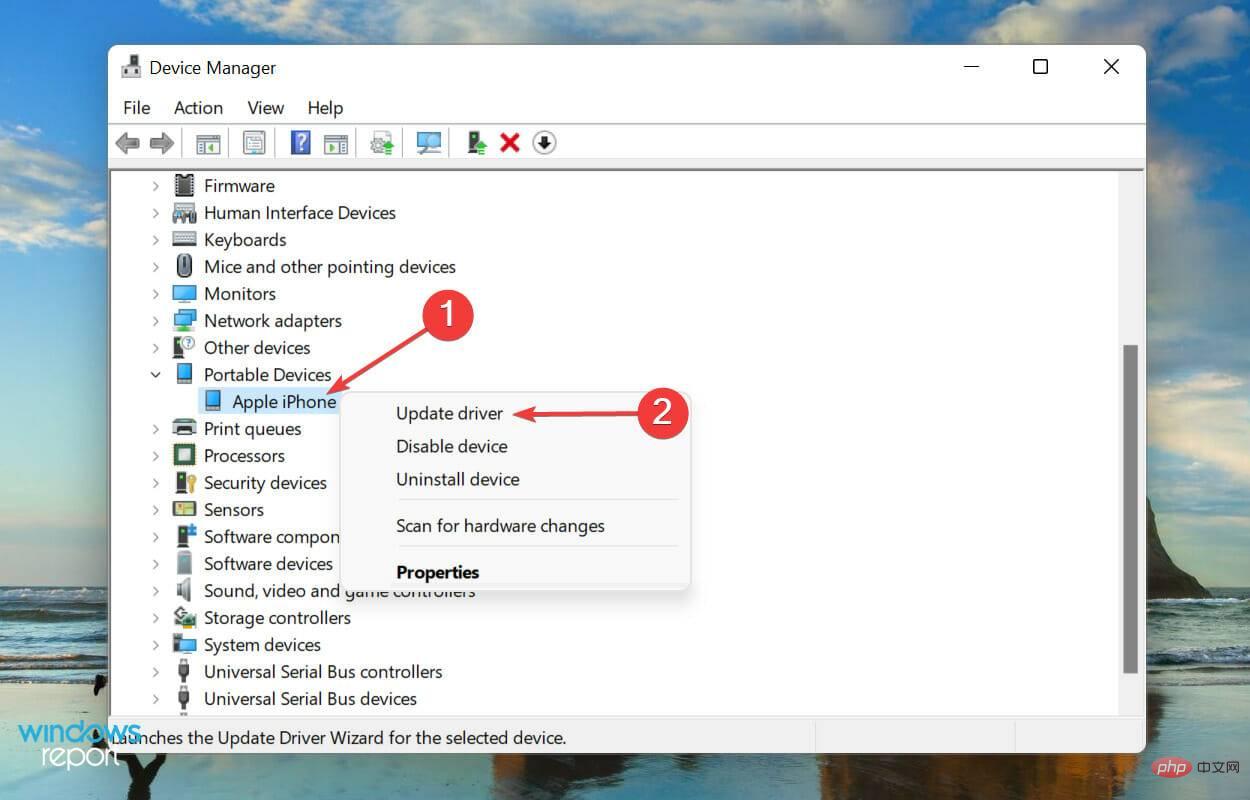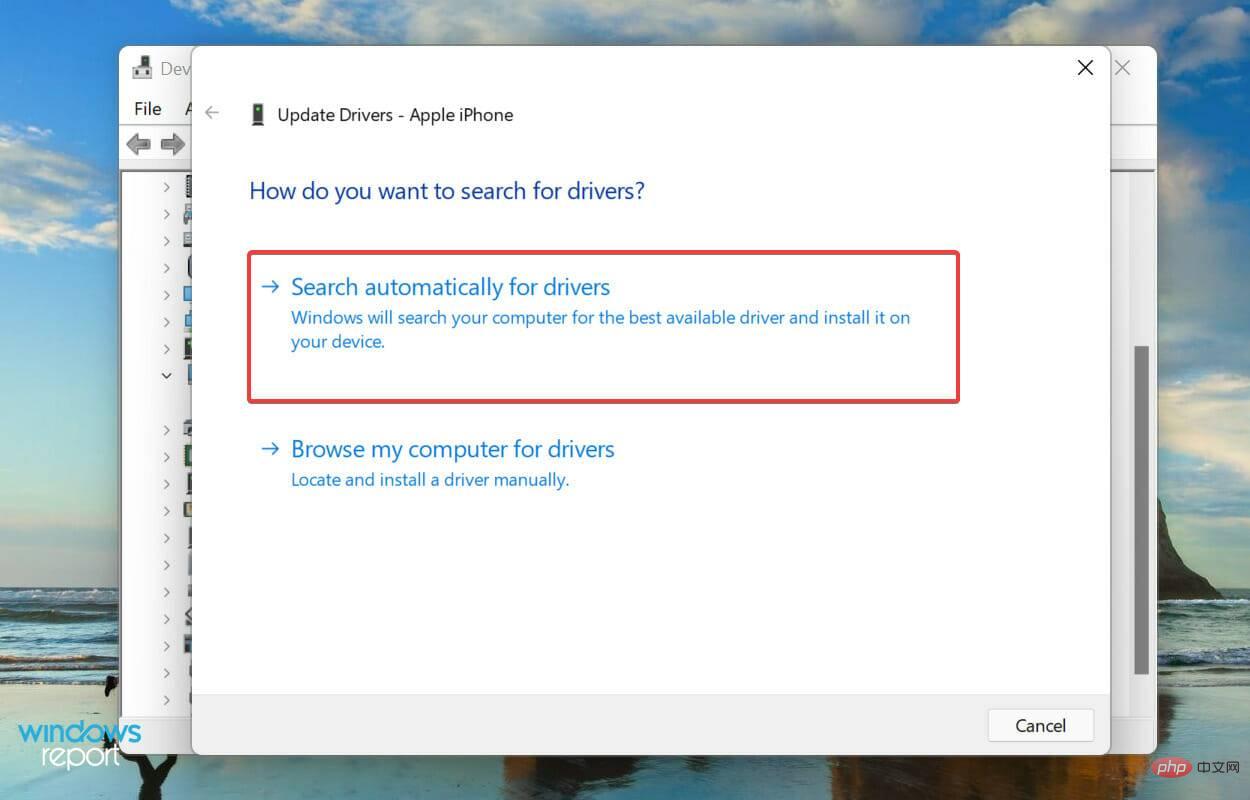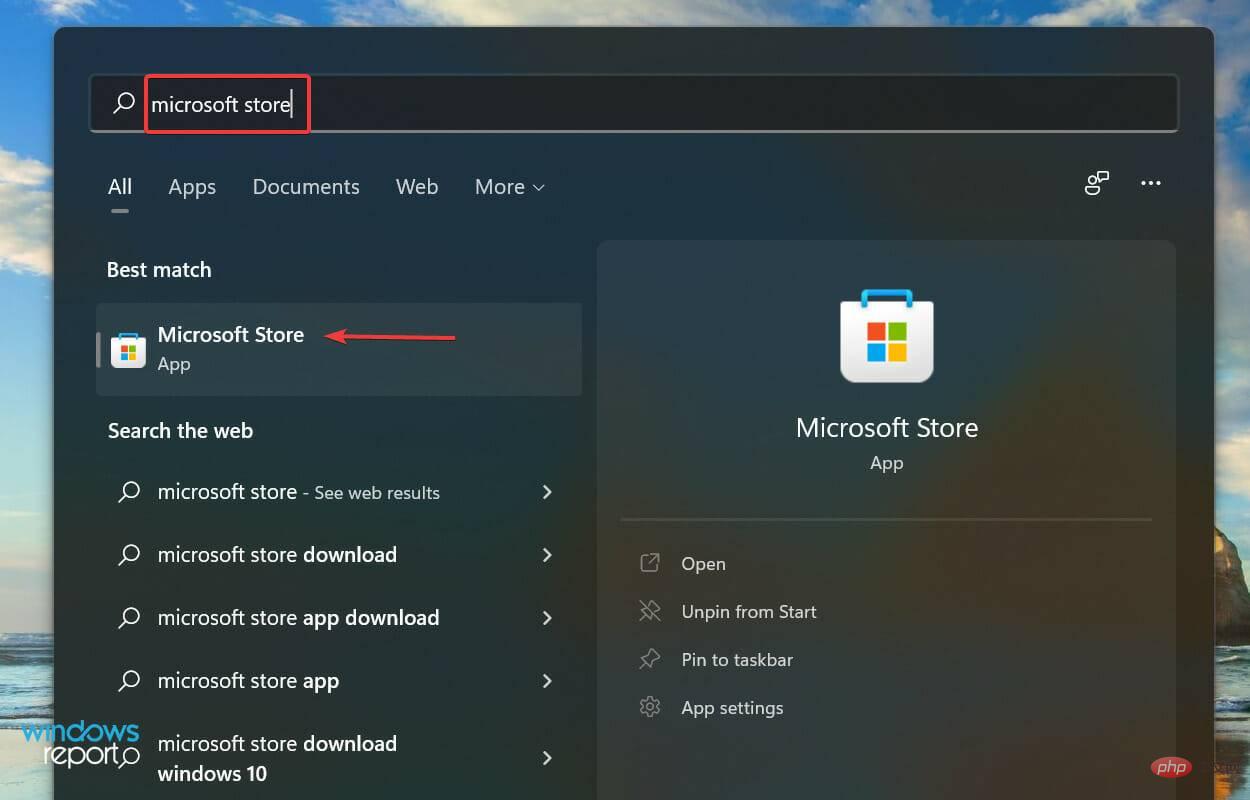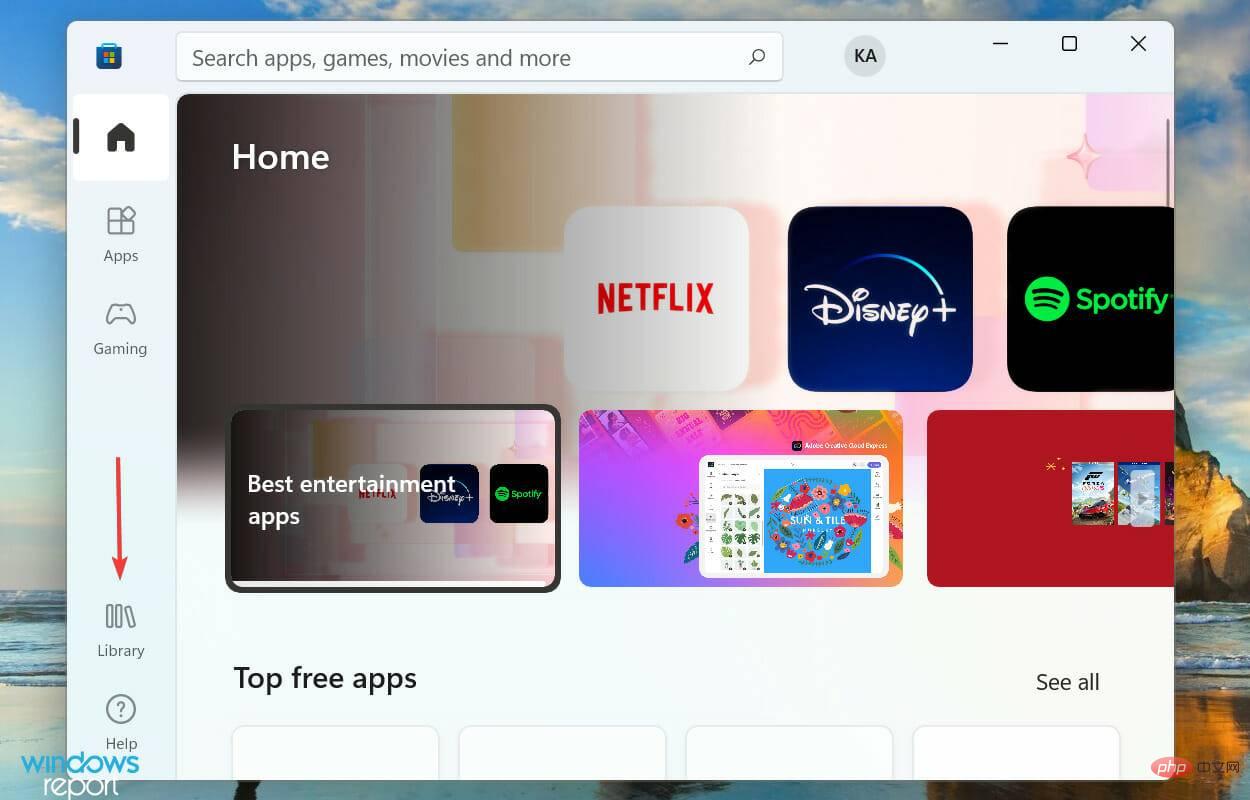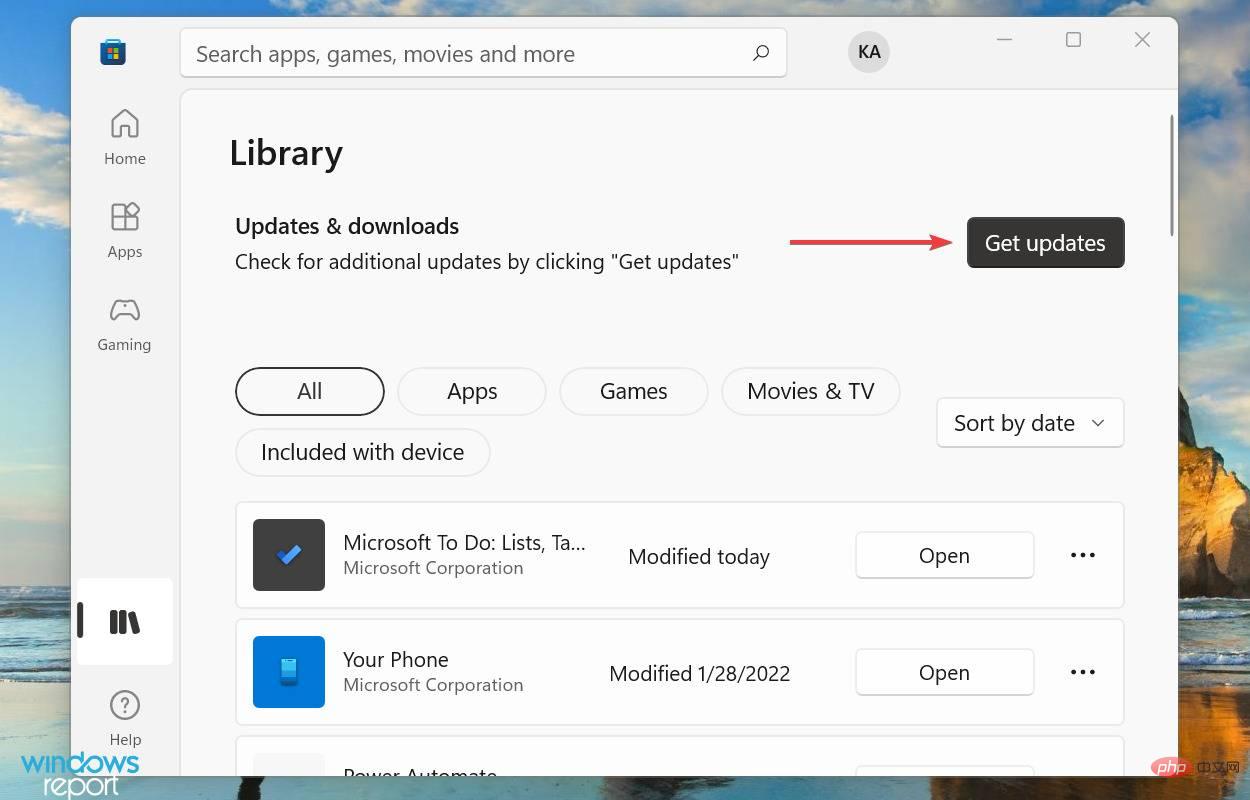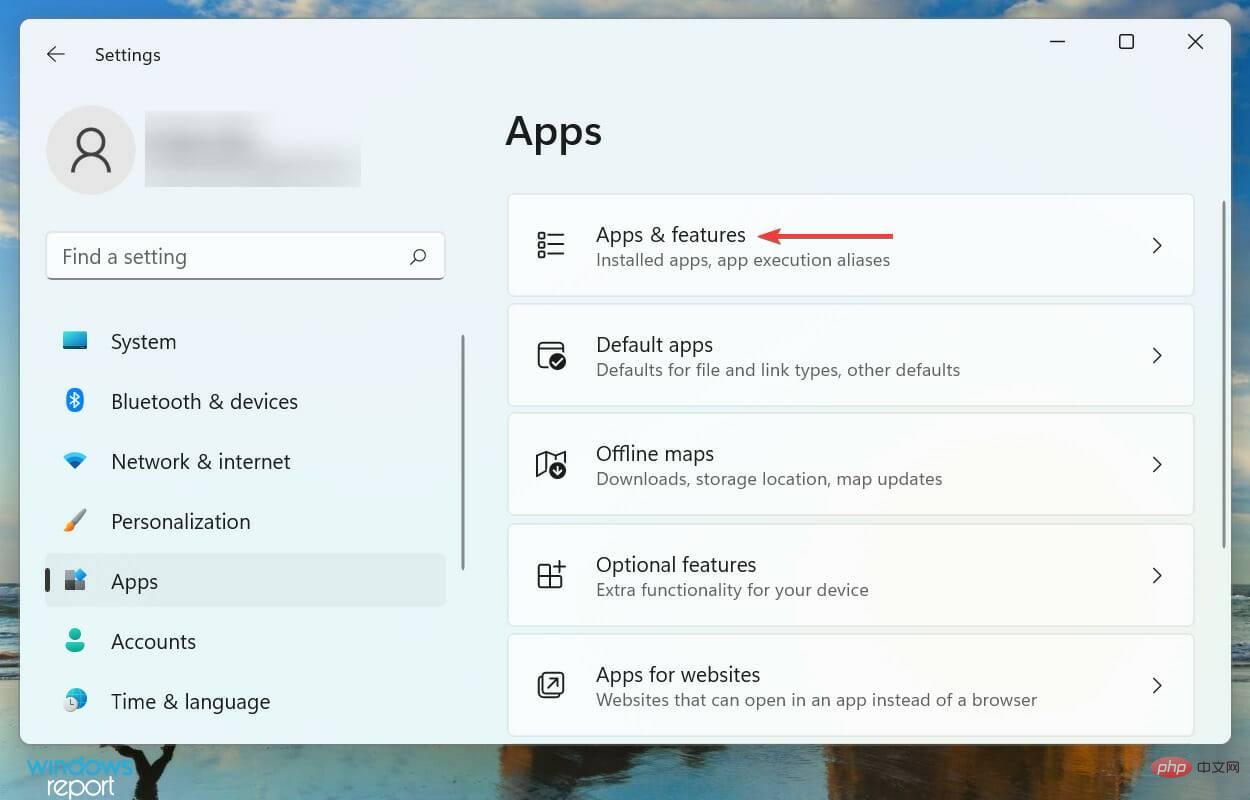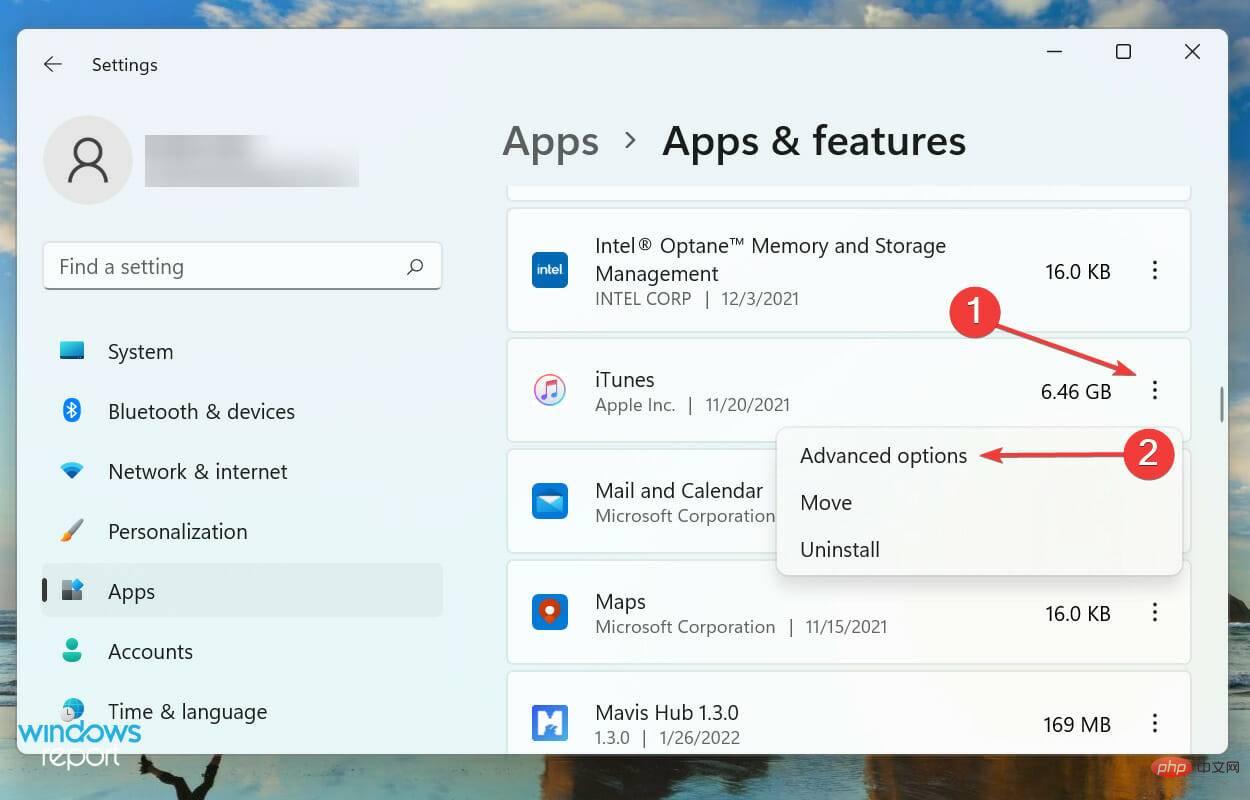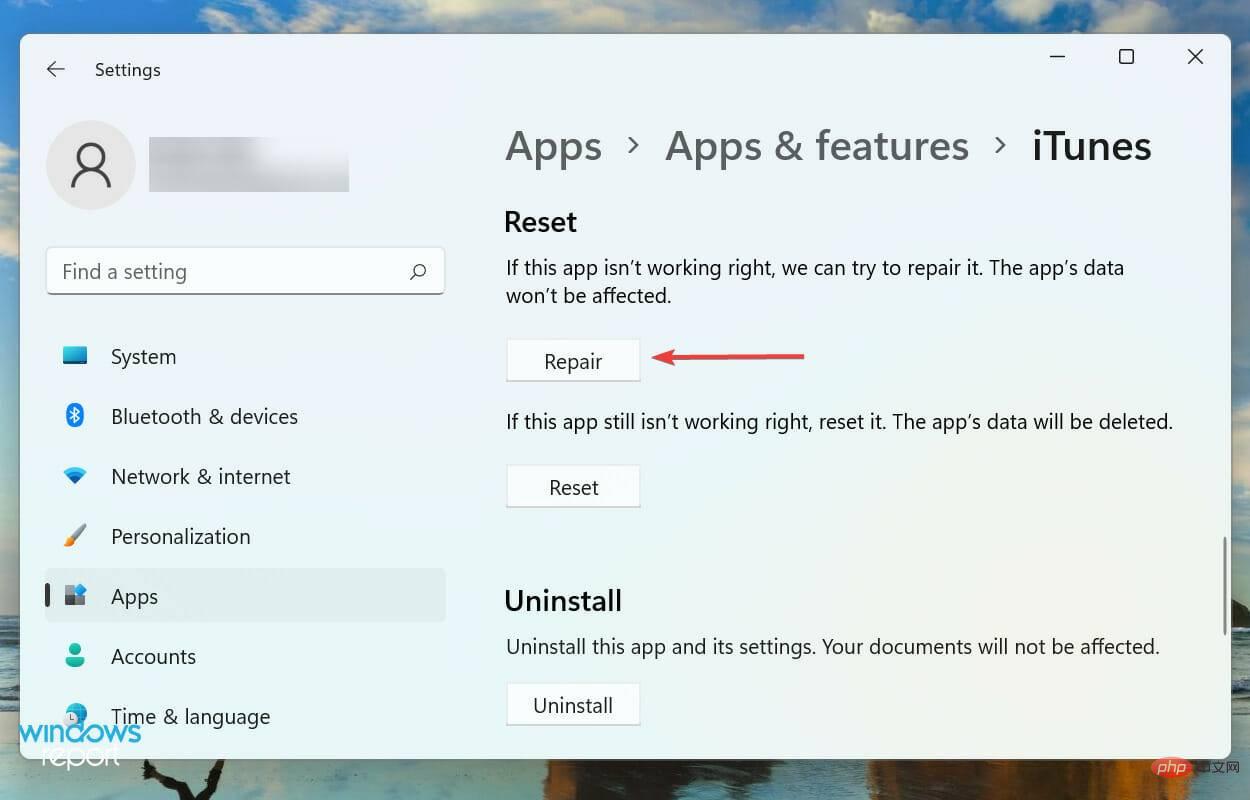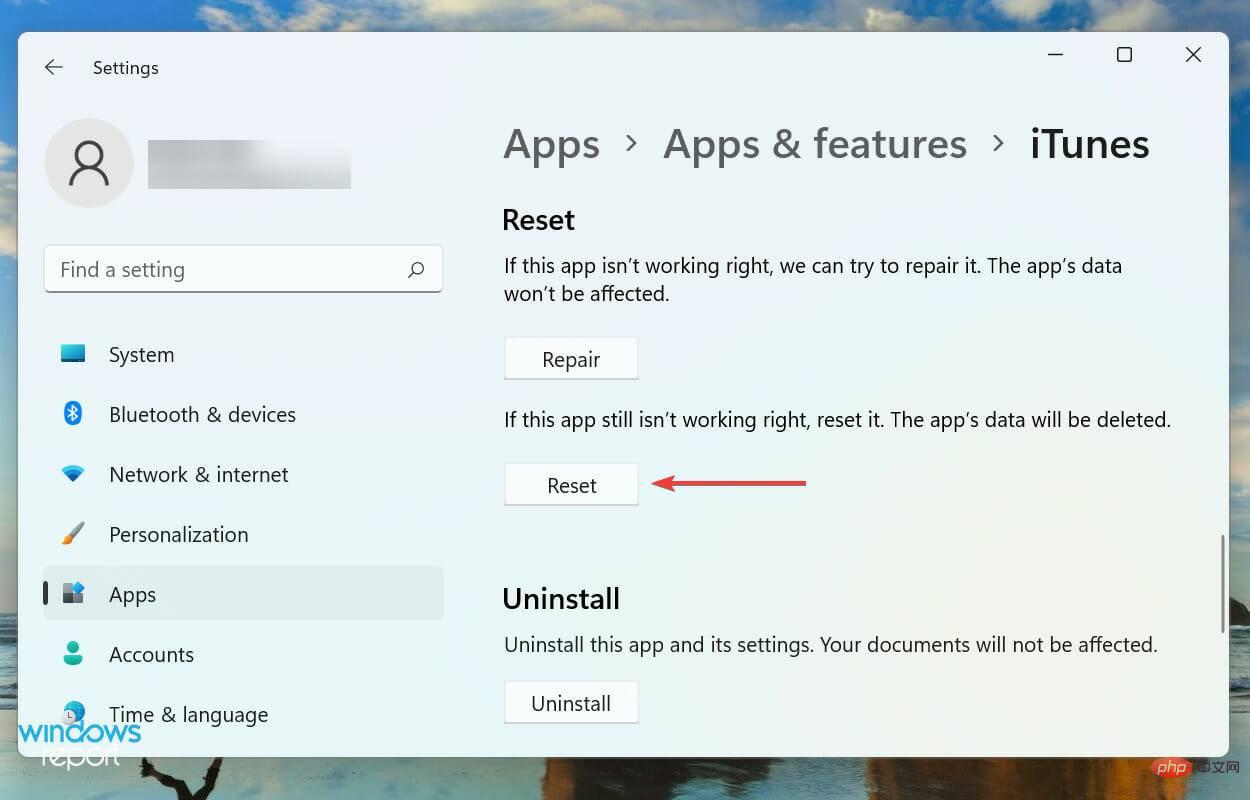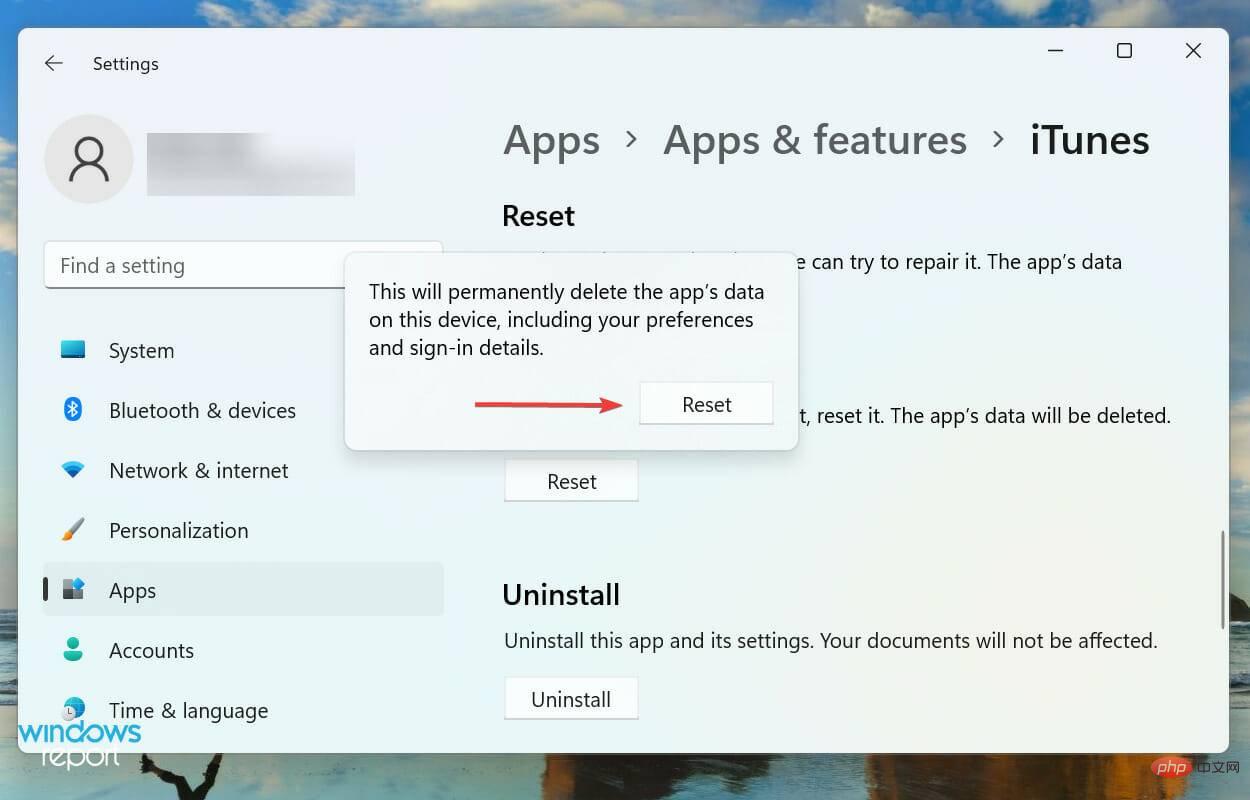Correctif : Windows 11 ne reconnaît pas l'iPhone
Nous connectons souvent notre iPhone à notre ordinateur, généralement pour transférer des photos ou, dans certains cas, pour résoudre des erreurs. Mais que faire si Windows 11 ne reconnaît pas votre iPhone ?
L'incapacité de connecter les deux appareils est un obstacle majeur pour les utilisateurs et vous trouverez plusieurs forums sur le Web où les utilisateurs se plaignent de la même chose. Un facteur commun à tous ces forums est que vous ne trouverez nulle part des méthodes de dépannage fiables et efficaces.
C'est pourquoi nous avons créé ce didacticiel pour vous aider à comprendre pourquoi Windows 11 ne reconnaît pas votre iPhone et vous guider dans la résolution du problème.
Pourquoi Windows 11 ne reconnaît-il pas mon iPhone ?
Étant donné que cette situation implique deux appareils, des problèmes avec l'un ou l'autre appareil peuvent empêcher Windows 11 de reconnaître l'iPhone. Par conséquent, vous devrez déployer presque deux fois plus d’efforts. Nous avons répertorié quelques problèmes courants à l'origine de ce problème :
- Erreur de connexion
- Autorisations critiques non accordées
- Pilotes obsolètes
- Exécution d'une ancienne version d'iTunes
Vous avez maintenant une compréhension de base de la cause première, vous Je serai mieux à même de résoudre les erreurs.
Que dois-je faire si Windows 11 ne reconnaît pas mon iPhone ?
1. Vérifiez la connexion entre les appareils

L'approche principale face aux problèmes de connexion devrait être de vérifier s'il y a des problèmes avec eux. Assurez-vous que le câble est correctement branché aux deux extrémités sous Windows 11 et iPhone.
Mieux encore, débranchez-le puis rebranchez-le fermement.
Vérifiez également que les câbles ou les ports ne sont pas endommagés. Vérifiez si le même câble peut charger votre iPhone. Si tel est le cas, continuez à utiliser la méthode répertoriée ci-dessous, mais sinon, essayez d'utiliser un autre câble et cela devrait fonctionner maintenant.
2. Assurez-vous que votre iPhone est déverrouillé et fournit les autorisations nécessaires
- Laissez votre iPhone déverrouillé, puis connectez-le à votre PC Windows 11.
- Cliquez sur Trust dans l'invite qui apparaît sur l'écran de votre iPhone.

- Maintenant, entrez votre Mot de passe iPhone pour établir une connexion entre les deux appareils.

Chaque fois que vous connectez votre iPhone à votre ordinateur, certaines autorisations sont accordées et le processus d'authentification est terminé. Si l'écran est éteint, vous risquez de manquer des notifications.
Après avoir effectué les étapes ci-dessus, Windows 11 devrait maintenant reconnaître l'iPhone. Si l'invite ne s'affiche pas sur votre iPhone, passez à la méthode suivante.
3. Redémarrez Windows 11 PC et iPhone
Dans certains cas, il peut s'agir d'un bug mineur ou d'un processus en arrière-plan qui empêche Windows 11 de reconnaître votre iPhone.
Vous pouvez choisir d'identifier le processus et de le tuer, mais un moyen simple consiste à redémarrer votre iPhone et votre PC.
Avant de redémarrer les deux appareils, débranchez les câbles qui les relient et ne les reconnectez qu'après leur remise sous tension.Redémarrez votre ordinateur
- Cliquez sur le bouton "Démarrer" dans la barre des tâches.

- Sélectionnez le bouton Power.

- Sélectionnez Redémarrer dans la liste contextuelle.

- Attendez la fin du processus, puis reconnectez-vous à Windows 11.
Redémarrez votre iPhone
➡ iPhone
- Faites glisser le curseur et attendez 30 secondes pour que l'appareil s'éteigne complètement.

- Maintenez le bouton situé sur le côté droit de votre téléphone jusqu'à ce que le logo Apple apparaisse.
- ➡ iPhone SE (2ème génération), 8, 7 ou 6
le bouton sur le côté du téléphone jusqu'à ce que le curseur de mise hors tension apparaisse.
- Faites glisser le curseur et attendez 30 secondes jusqu'à ce que l'appareil s'éteigne complètement.

- Maintenez le même bouton latéral pour allumer votre appareil.
- ➡ iPhone SE (1ère génération), 5 ou version antérieure
- Maintenez le bouton du haut enfoncé jusqu'à ce que le curseur de mise hors tension apparaisse à l'écran.

- Faites glisser le curseur pour éteindre le téléphone et attendez 30 secondes que l'appareil s'éteigne complètement.
- Appuyez et maintenez le bouton du haut pour redémarrer votre iPhone.
Maintenant, vérifiez si la connexion peut être établie entre l'iPhone et l'ordinateur Windows 11.
4. Supprimez les périphériques non critiques
Une autre méthode de dépannage simple consiste à supprimer tous les périphériques, sauf s'ils sont critiques. Bref, supprimez tout sauf le clavier et la souris.
Si vous possédez des haut-parleurs, des écouteurs, des disques durs externes, des imprimantes ou des adaptateurs Bluetooth externes, supprimez-les tous. Une fois terminé, redémarrez votre ordinateur et vérifiez si la connexion fonctionne correctement.
Si un périphérique entre en conflit avec une fonctionnalité, Windows 11 devrait maintenant reconnaître votre iPhone et la connexion devrait être établie immédiatement.
5. Mettre à jour les pilotes
- Appuyez sur Windows+S pour lancer le menu de recherche, entrez Gestionnaire de périphériques dans le champ de texte en haut et cliquez sur les résultats de recherche pertinents qui apparaissent.

- Double-cliquez sur l'entrée Appareils portables pour développer et afficher les appareils répertoriés en dessous.

- Faites un clic droit sur votre Apple iPhone et sélectionnez Mettre à jour le pilote dans le menu contextuel.

- Ensuite, sélectionnez Rechercher automatiquement les pilotes parmi les deux options répertoriées dans la fenêtre Mettre à jour le pilote.

- Votre système recherchera désormais automatiquement le meilleur pilote disponible et l'installera.
Les pilotes obsolètes sont également l'une des raisons possibles pour lesquelles Windows 11 ne reconnaît pas l'iPhone dans Windows 11. Si tel est le cas, la mise à jour du pilote devrait résoudre le problème.
La méthode du Gestionnaire de périphériques répertoriée ici est l'un des moyens les plus simples de mettre à jour les pilotes installés, mais elle présente un inconvénient. Il analyse uniquement les mises à jour téléchargées sur votre ordinateur et ne vérifie pas les autres sources disponibles.
6. Mettez à jour iTunes
- Appuyez sur Windows+S pour lancer le menu de recherche, entrez Microsoft Store dans le champ de texte et cliquez sur les résultats de recherche pertinents qui apparaissent.

- Ensuite, cliquez sur l'icône Bibliothèque près du coin inférieur gauche.

- Cliquez sur le bouton Obtenir les mises à jour pour lancer une analyse et voir toutes les mises à jour disponibles.

- Si une mise à jour iTunes est disponible, téléchargez-la.
Les étapes ci-dessus ne fonctionnent que si vous avez téléchargé iTunes depuis le Microsoft Store. Si vous avez utilisé le programme d'installation autonome pour obtenir iTunes, cliquez sur le menu « Aide » et sélectionnez « Rechercher les mises à jour ». Si disponible, cliquez sur Télécharger iTunes dans la fenêtre contextuelle.
Après la mise à jour, vérifiez si Windows 11 reconnaît désormais votre iPhone.
7. Réparer/Réinitialiser iTunes
- Appuyez sur Windows+I pour lancer Paramètres et sélectionnez Applications dans les onglets répertoriés dans le volet de navigation de gauche.

- Ensuite, cliquez sur Applications et fonctionnalités à droite.

- Recherchez l'application iTunes, cliquez sur les points de suspension à côté et sélectionnez Options avancées dans le menu.

- Maintenant, cliquez sur le bouton Réparer sous Réinitialiser.

- Une fois le processus terminé, vérifiez si le problème a été éliminé. Si cela persiste, cliquez sur le bouton "Réinitialiser".

- Encore une fois, cliquez sur Réinitialiser dans la fenêtre contextuelle pour confirmer et démarrer le processus.

L'application de réparation identifie les fichiers corrompus et les remplace tout en vérifiant les entrées de registre et en apportant les modifications nécessaires si nécessaire. L'ensemble du processus n'affecte pas les paramètres ou les données configurés de l'application.
En revanche, réinitialiser une application est similaire à sa réinstallation, car le résultat est le même dans les deux cas. Cependant, une réinitialisation est une méthode plus simple et plus rapide. Mais gardez à l’esprit que les données et les paramètres enregistrés (le cas échéant) seront perdus.
Après avoir terminé la réinitialisation et la réparation, Windows 11 peut désormais reconnaître l'iPhone.
- Maintenez le bouton du haut enfoncé jusqu'à ce que le curseur de mise hors tension apparaisse à l'écran.
Ce qui précède est le contenu détaillé de. pour plus d'informations, suivez d'autres articles connexes sur le site Web de PHP en chinois!

Outils d'IA chauds

Undresser.AI Undress
Application basée sur l'IA pour créer des photos de nu réalistes

AI Clothes Remover
Outil d'IA en ligne pour supprimer les vêtements des photos.

Undress AI Tool
Images de déshabillage gratuites

Clothoff.io
Dissolvant de vêtements AI

AI Hentai Generator
Générez AI Hentai gratuitement.

Article chaud

Outils chauds

Bloc-notes++7.3.1
Éditeur de code facile à utiliser et gratuit

SublimeText3 version chinoise
Version chinoise, très simple à utiliser

Envoyer Studio 13.0.1
Puissant environnement de développement intégré PHP

Dreamweaver CS6
Outils de développement Web visuel

SublimeText3 version Mac
Logiciel d'édition de code au niveau de Dieu (SublimeText3)
 iPhone 16 Pro et iPhone 16 Pro Max officiels avec de nouveaux appareils photo, un SoC A18 Pro et des écrans plus grands
Sep 10, 2024 am 06:50 AM
iPhone 16 Pro et iPhone 16 Pro Max officiels avec de nouveaux appareils photo, un SoC A18 Pro et des écrans plus grands
Sep 10, 2024 am 06:50 AM
Apple a enfin dévoilé ses nouveaux modèles d'iPhone haut de gamme. L'iPhone 16 Pro et l'iPhone 16 Pro Max sont désormais dotés d'écrans plus grands que leurs homologues de dernière génération (6,3 pouces sur le Pro, 6,9 pouces sur le Pro Max). Ils obtiennent un Apple A1 amélioré
 Le verrouillage d'activation des pièces d'iPhone repéré dans iOS 18 RC — pourrait être le dernier coup porté par Apple au droit de réparation vendu sous couvert de protection des utilisateurs
Sep 14, 2024 am 06:29 AM
Le verrouillage d'activation des pièces d'iPhone repéré dans iOS 18 RC — pourrait être le dernier coup porté par Apple au droit de réparation vendu sous couvert de protection des utilisateurs
Sep 14, 2024 am 06:29 AM
Plus tôt cette année, Apple a annoncé qu'elle étendrait sa fonctionnalité de verrouillage d'activation aux composants de l'iPhone. Cela relie efficacement les composants individuels de l'iPhone, tels que la batterie, l'écran, l'assemblage FaceID et le matériel de l'appareil photo, à un compte iCloud.
 Le verrouillage d'activation des pièces d'iPhone pourrait être le dernier coup porté par Apple au droit de réparation vendu sous couvert de protection de l'utilisateur
Sep 13, 2024 pm 06:17 PM
Le verrouillage d'activation des pièces d'iPhone pourrait être le dernier coup porté par Apple au droit de réparation vendu sous couvert de protection de l'utilisateur
Sep 13, 2024 pm 06:17 PM
Plus tôt cette année, Apple a annoncé qu'elle étendrait sa fonctionnalité de verrouillage d'activation aux composants de l'iPhone. Cela relie efficacement les composants individuels de l'iPhone, tels que la batterie, l'écran, l'assemblage FaceID et le matériel de l'appareil photo, à un compte iCloud.
 Gate.io Trading Platform Office Application Téléchargement et Adresse d'installation
Feb 13, 2025 pm 07:33 PM
Gate.io Trading Platform Office Application Téléchargement et Adresse d'installation
Feb 13, 2025 pm 07:33 PM
Cet article détaille les étapes pour enregistrer et télécharger la dernière application sur le site officiel de Gate.io. Premièrement, le processus d'enregistrement est introduit, notamment le remplissage des informations d'enregistrement, la vérification du numéro de messagerie électronique / téléphone portable et la réalisation de l'enregistrement. Deuxièmement, il explique comment télécharger l'application gate.io sur les appareils iOS et les appareils Android. Enfin, les conseils de sécurité sont soulignés, tels que la vérification de l'authenticité du site officiel, l'activation de la vérification en deux étapes et l'alerte aux risques de phishing pour assurer la sécurité des comptes et des actifs d'utilisateurs.
 ANBI App Office Télécharger V2.96.2 Dernière version Installation de la version Android officielle de l'ANBI
Mar 04, 2025 pm 01:06 PM
ANBI App Office Télécharger V2.96.2 Dernière version Installation de la version Android officielle de l'ANBI
Mar 04, 2025 pm 01:06 PM
Les étapes d'installation officielles de l'application Binance: Android doit visiter le site officiel pour trouver le lien de téléchargement, choisissez la version Android pour télécharger et installer; iOS recherche "Binance" sur l'App Store. Tous devraient prêter attention à l'accord par le biais des canaux officiels.
 Plusieurs utilisateurs d'iPhone 16 Pro signalent des problèmes de gel de l'écran tactile, éventuellement liés à la sensibilité au rejet de la paume
Sep 23, 2024 pm 06:18 PM
Plusieurs utilisateurs d'iPhone 16 Pro signalent des problèmes de gel de l'écran tactile, éventuellement liés à la sensibilité au rejet de la paume
Sep 23, 2024 pm 06:18 PM
Si vous avez déjà mis la main sur un appareil de la gamme iPhone 16 d'Apple, plus précisément le 16 Pro/Pro Max, il est probable que vous ayez récemment rencontré un problème avec l'écran tactile. Le bon côté des choses, c'est que vous n'êtes pas seul – rapporte
 Télécharger le lien du package d'installation de la version ouyi iOS
Feb 21, 2025 pm 07:42 PM
Télécharger le lien du package d'installation de la version ouyi iOS
Feb 21, 2025 pm 07:42 PM
OUYI est un échange de crypto-monnaie de pointe avec son application iOS officielle qui offre aux utilisateurs une expérience de gestion des actifs numériques pratique et sécurisée. Les utilisateurs peuvent télécharger gratuitement le package d'installation de la version ouyi iOS via le lien de téléchargement fourni dans cet article, et profiter des principales fonctions suivantes: plateforme de trading pratique: les utilisateurs peuvent facilement acheter et vendre des centaines de crypto-monnaies sur l'application OUYI iOS, y compris Bitcoin et Ethereum . Stockage sûr et fiable: OUYI adopte une technologie de sécurité avancée pour fournir aux utilisateurs un stockage d'actifs numériques sûrs et fiables. 2FA, l'authentification biométrique et d'autres mesures de sécurité garantissent que les actifs des utilisateurs ne sont pas violés. Données de marché en temps réel: l'application OUYI iOS fournit des données et des graphiques de marché en temps réel, permettant aux utilisateurs de saisir le cryptage à tout moment
 Comment résoudre le problème de la 'Erreur du signe de la clé de tableau non définie' lors de l'appel d'alipay easysdk à l'aide de PHP?
Mar 31, 2025 pm 11:51 PM
Comment résoudre le problème de la 'Erreur du signe de la clé de tableau non définie' lors de l'appel d'alipay easysdk à l'aide de PHP?
Mar 31, 2025 pm 11:51 PM
Description du problème Lors de l'appel d'Alipay Easysdk en utilisant PHP, après avoir rempli les paramètres en fonction du code officiel, un message d'erreur a été signalé pendant l'opération: "UNDEFINED ...